Thông tin liên hệ
- 036.686.3943
- admin@nguoicodonvn2008.info

Hình ảnh khi chèn vào bảng dữ liệu Excel có thể thay đổi tùy theo yêu cầu xử lý bảng dữ liệu. Hình ảnh có thể thay đổi vị trí hay kích thước bất kỳ. Hoặc khi chúng ta thay đổi kích thước của các cột, hàng trên bảng tính Excel thì hình ảnh trong các cột và hàng đó cũng sẽ bị thay đổi vị trí và kích thước. Tuy nhiên nhiều người không muốn hình ảnh chèn trong các ô Exel bị thay đổi khi gửi file cho người khác, cho dù họ cọ điều chỉnh cột và hàng. Cũng giống như việc cố định cột, hàng trong Excel, người dùng hoàn toàn có thể cố định ô trong Excel. Trước đây Quản trị mạng cũng đã từng hướng dẫn bạn đọc cách cố định hình khối trong Excel. Bài viết dưới đây sẽ hướng dẫn bạn cách cố định ảnh trong ô Excel.
Bước 1:
Tại ô cần chèn hình ảnh, chúng ta nhấn Insert rồi chọn Picture để chọn hình ảnh cần chèn. Sau đó chúng ta điều chỉnh ảnh trong ô cho phù hợp.

Bước 2:
Click tiếp chuột phải vào ảnh rồi chọn Size and Properties… trong danh sách hiển thị.
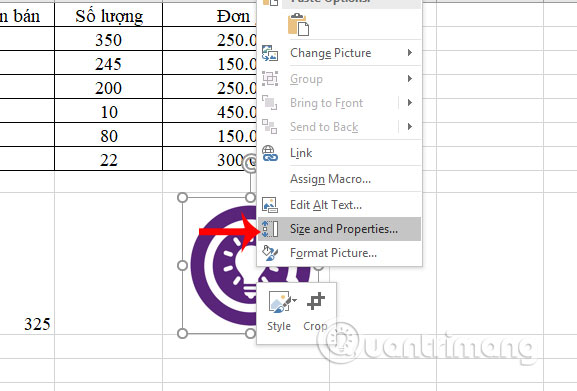
Bước 3:
Khi đó ở bên phải giao diện hiển thị khung chỉnh hình ảnh. Chúng ta nhấn tiếp vào mục Properties để điều chỉnh hình ảnh được chèn trong ô Excel
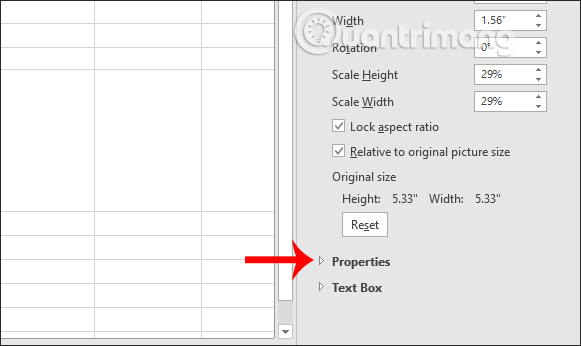
Khi đó có 3 lựa chọn cố định hình ảnh chèn trong Excel gồm:
Chúng ta lựa chọn kiểu cố định hình ảnh trong ô Excel muốn sử dụng, tùy theo yêu cầu cần cố định là xong.
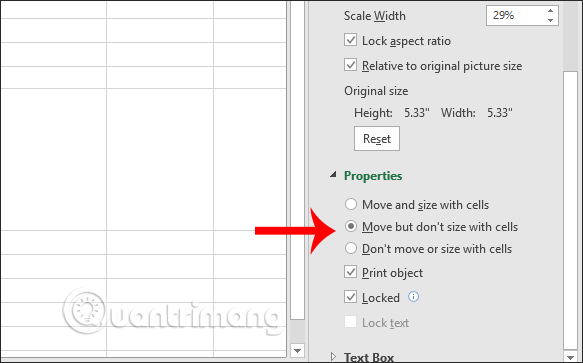
Chỉ với thiết lập rất đơn giản mà hình ảnh chèn trong ô Excel không bị thay đổi về kích thước, hay không bị di chuyển nếu bạn thay đổi hàng hoặc cột. Hình ảnh sẽ được cố định đúng vị trí mà bạn chèn trong bảng dữ liệu.
Chúc các bạn thực hiện thành công!
Nguồn tin: Quantrimang.com
Ý kiến bạn đọc
Những tin mới hơn
Những tin cũ hơn
 Cách chỉnh độ rộng tự động trên Excel
Cách chỉnh độ rộng tự động trên Excel
 Kiểu dữ liệu trong Python: chuỗi, số, list, tuple, set và dictionary
Kiểu dữ liệu trong Python: chuỗi, số, list, tuple, set và dictionary
 Cách giãn dòng trong Word 2016, 2019, 2010, 2007, 2013
Cách giãn dòng trong Word 2016, 2019, 2010, 2007, 2013
 Cách hiển thị My Computer, This PC trên Desktop của Windows 10
Cách hiển thị My Computer, This PC trên Desktop của Windows 10
 8 tính năng Microsoft Office giúp bạn cắt giảm hàng giờ làm việc
8 tính năng Microsoft Office giúp bạn cắt giảm hàng giờ làm việc
 Cách xem mật khẩu Wifi đã lưu trên Windows
Cách xem mật khẩu Wifi đã lưu trên Windows
 Cách kết nối Google Drive với Grok Studio
Cách kết nối Google Drive với Grok Studio
 Việc chuyển sang Google Public DNS trên router và PC giúp cải thiện tốc độ Internet như thế nào?
Việc chuyển sang Google Public DNS trên router và PC giúp cải thiện tốc độ Internet như thế nào?
 Những bản mod thiết yếu giúp Windows 11 trở nên hữu ích hơn
Những bản mod thiết yếu giúp Windows 11 trở nên hữu ích hơn
 Cách đồng bộ Microsoft Forms với Excel
Cách đồng bộ Microsoft Forms với Excel
 Hướng dẫn tạo theme AI cho Outlook
Hướng dẫn tạo theme AI cho Outlook
 Hàm DATEPART trong SQL Server
Hàm DATEPART trong SQL Server
 Hướng dẫn xem lại nhà cũ trên Google Maps
Hướng dẫn xem lại nhà cũ trên Google Maps
 Tôi từng thương em
Tôi từng thương em
 Cách chèn, viết biểu tượng mũi tên (↑↓←↕↔→↘↗↙↖) trong Word
Cách chèn, viết biểu tượng mũi tên (↑↓←↕↔→↘↗↙↖) trong Word
 Cấu hình Resident Evil Requiem PC
Cấu hình Resident Evil Requiem PC
 Cách tận dụng tab Performance trong Task Manager
Cách tận dụng tab Performance trong Task Manager
 Rời bỏ mối quan hệ bạn bè độc hại
Rời bỏ mối quan hệ bạn bè độc hại
 Hướng dẫn sử dụng Photoshop cho người mới
Hướng dẫn sử dụng Photoshop cho người mới
 Cách sửa lỗi AutoCAD bị giật, lag
Cách sửa lỗi AutoCAD bị giật, lag
